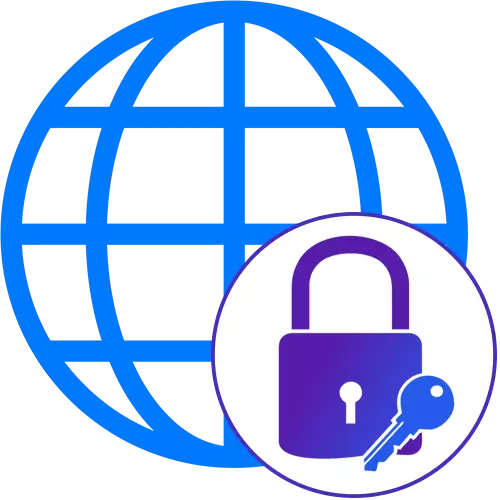
Igal olemasolevas aja jooksul toodetakse võrdselt brauseri brauseri paroolide vaatamise paroolide vaatamise paroolide kaudu. Kuid see nõuab konsooli ise. On mitmeid erinevaid viise, kuidas seda teha. Üksikasjalikumat teavet selle küsimuse kohta on kõigi veebibrauserite jaoks asjakohane, leiate allpool meie veebisaidil eraldi artiklis.
Loe lähemalt: Arendaja konsooli avamine brauseris
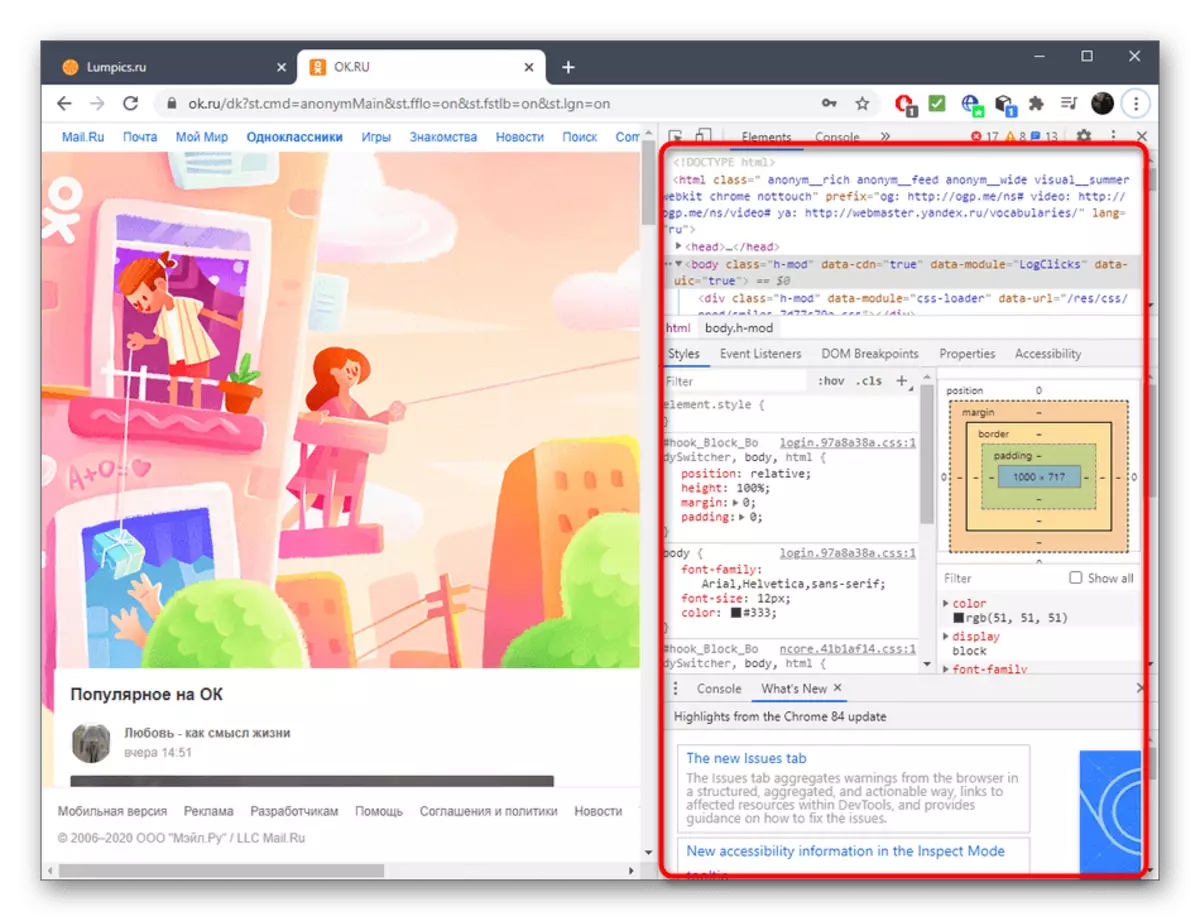
Pärast arendaja konsooli avastamist sai kõik selgeks, saate otse parooli vaatamiseks liikuda, mis algselt tähistatakse punktide või tärniga. Me analüüsime seda protsessi Google Chrome'i näitel.
- Alustamiseks avage lehekülg, kus sihtmärk parool asub. Tõstke see hiire vasaku nupuga hoides ja seejärel avage lehekülje koodi vaatamiseks arendaja konsooli. Kui te seda valite ilma valikuta, peate kulutama aega, et otsida koodi soovitud segmenti.
- Seal olete huvitatud stringist tüübi sisuga = "parool".
- Vahetage tekst tekst teksti tekstis, et kuvada parool õiges vormis.
- Nüüd saate tutvuda turvavõtiga, mis kuvatakse normaalses vormis.
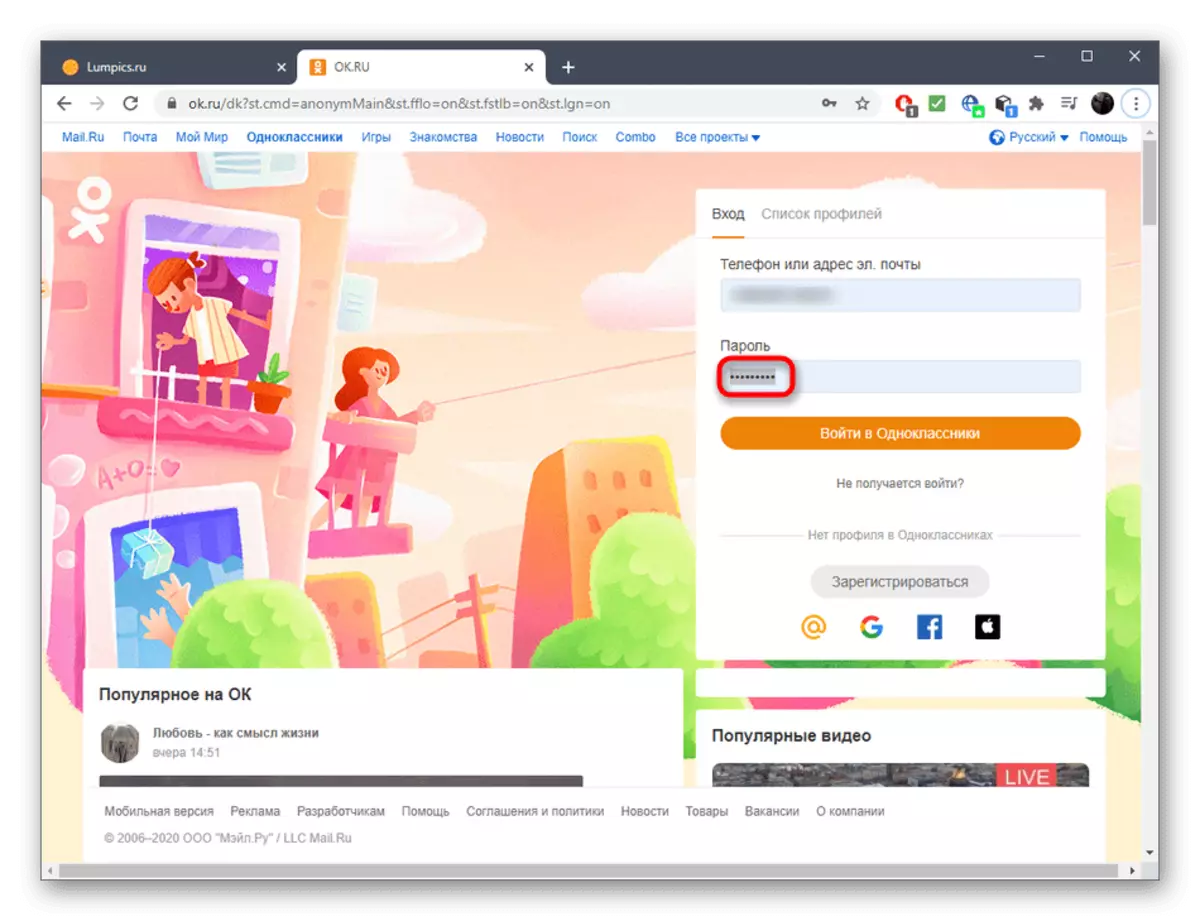
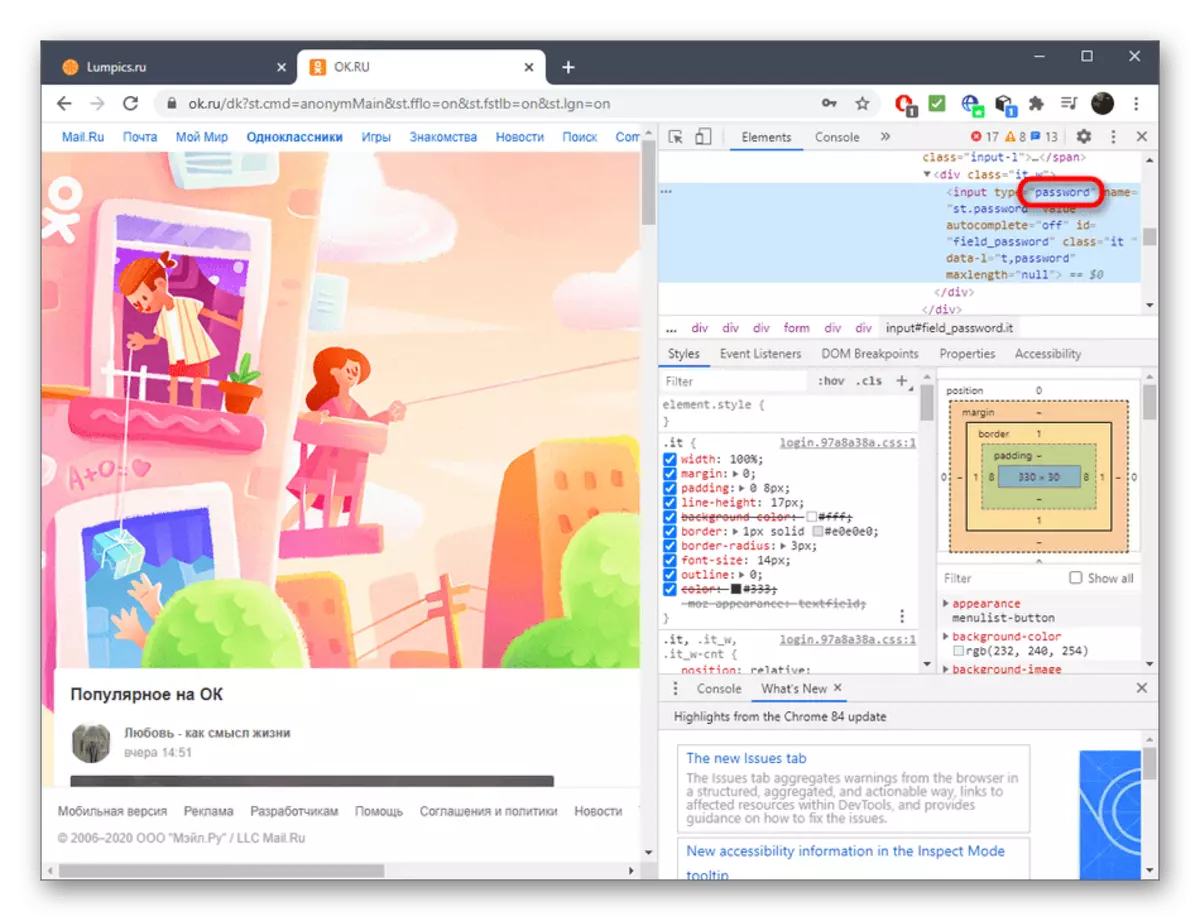
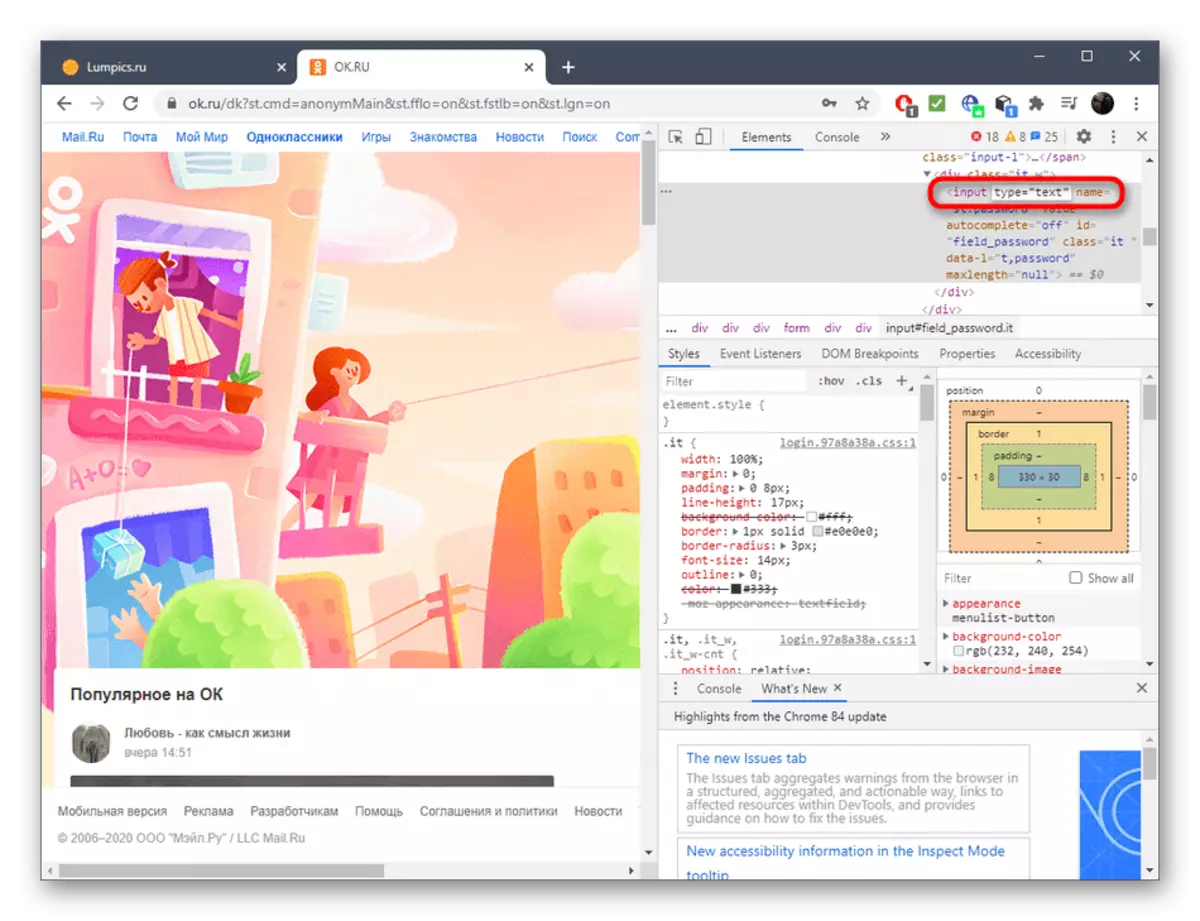
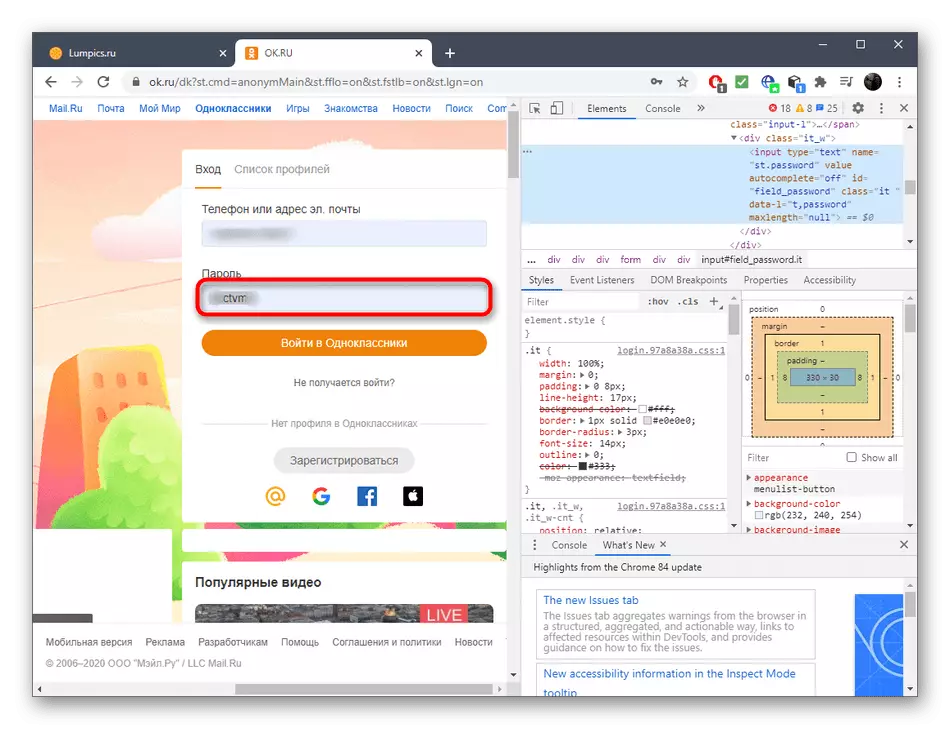
Täielikult märgime, et enamikul juhtudel ei ole vaja selliseid tegevusi täita, sest veebibrauseri seadete sisestamine ja kõigi salvestatud paroolide loend on lihtsam sisestada huvipakkuva leidmise kohta. Kasutatavad juhised populaarsetes brauserites tehtud juhiste kohta leiate, klõpsates alloleval lingil.
Loe edasi: Vaata salvestatud paroolid populaarsetes brauserites
